Instrumentul CorelDRAW uimitor "Polygon"
Datorită succesului său în rândul utilizatorilor de produse Corel, această lecție a fost ulterior inclusă în mai multe cărți. În plus, am învățat această tehnică în cursuri și seminarii pe CorelDRAW.
Este timpul să scoateți praful din acest manual de formare și să îl faceți pe scară largă.
Această tehnică simplă vă permite să obțineți rezultate creative interesante utilizând trei instrumente simple CorelDRAW: Polygon. Index și Formă.
Procesul de creare a poligoanilor în CorelDRAW este intuitiv. Când instrumentul Polygon a fost introdus pentru prima dată în versiunea 6. utilizatorii obișnuiți CorelDRAW și-au apreciat caracterul universal și interactiv.
La prima vedere, acest instrument nu creează impresia unui instrument creativ cu posibilități largi, deoarece este conceput pentru a crea poligoane multi-față. Această lecție vă va convinge de contrariul.
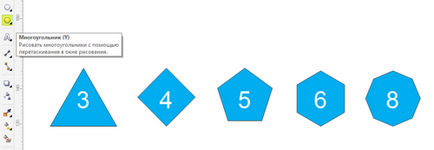
Mai intai trebuie sa trasam un poligon simplu. Pentru a face acest lucru, faceți clic pe instrumentul Polygon și trageți cursorul în fereastra desenului până când poligonul atinge dimensiunea dorită.
Consiliul. Pentru a crea un poligon simetric (poligon cu laturi egale), țineți apăsată tasta Ctrl. și pentru a crea poligonul din centru spre exterior - tasta Shift.
După crearea poligonului, selectați-l utilizând instrumentul Pointer. Numărul de laturi ale unui poligon poate fi modificat în orice moment. Pentru a face acest lucru, în câmpul Puncte sau laturi din panoul proprietăților, introduceți numărul de laturi. Rețineți că pentru a face modificări unui obiect, trebuie să îl selectați cu instrumentul Pointer.
Poligonul nostru 8 are opt laturi (un octogon).
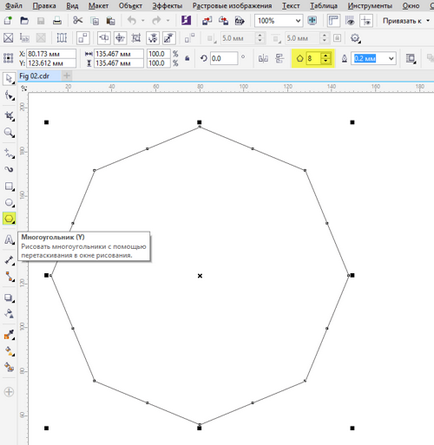
După crearea poligonului, faceți clic pe instrumentul Formare și desenați o fereastră în jurul poligonului.
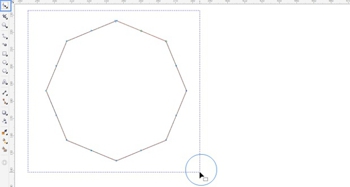
Două noduri vor fi evidențiate, iar opțiunile de editare a nodurilor vor apărea în panoul proprietăților. Faceți clic pe pictograma Conversie în curbe.
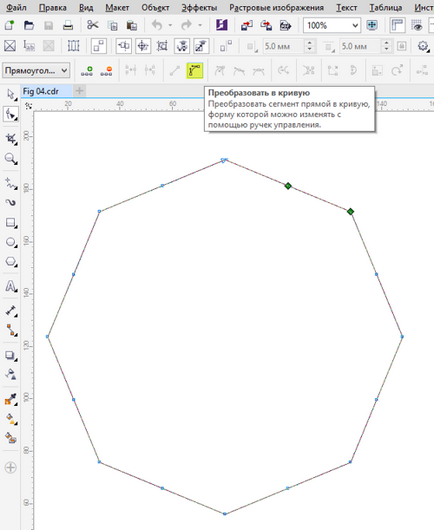
La prima vedere, modificările nu vor fi vizibile. Cu toate acestea, făcând clic pe unul dintre noduri sau calea poligonului utilizând instrumentul Formă și trăgând cursorul spre interior sau spre exterior, veți observa că muchiile poligonului sunt deformate. Acest lucru vă permite să creați o varietate de forme. Uită-te la:
Puteți continua să modificați forma poligonului. Pentru a face acest lucru, faceți clic și trageți nodurile și marcatorii de referință.
În plus, puteți aplica o umplutură de culoare poligonului. După cum puteți vedea, aici am umplut poligonul cu culoarea neagră făcând clic pe mostra de culoare dorită din paleta de culori.
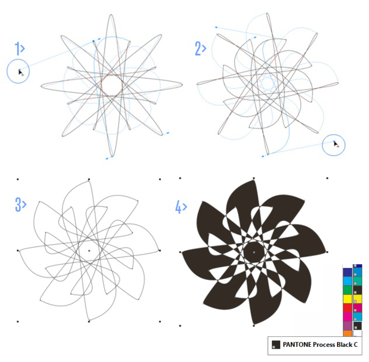
O caracteristică remarcabilă este faptul că pe parcursul întregului proces poligonul original poate fi modificat - numărul laturilor poligonului poate fi schimbat de câte ori este necesar.
De fiecare dată când modificați numărul laturilor poligonului, se va crea o nouă formă.
Încercați: selectați poligonul și modificați numărul de laturi. Pentru aceasta, în câmpul Puncte sau laturi din panoul proprietăților, introduceți numărul dorit. Ca și în acest exemplu, poligonul dvs. va fi automat transformat într-un nou formular.
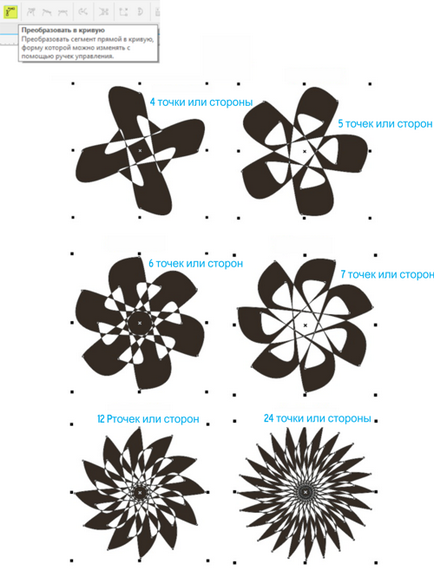
* Volumul acestui fișier .cdr este de 31 KB. Pentru ao salva pe computer, faceți clic dreapta pe link și selectați "Salvați linkul ca". Apoi fișierul poate fi deschis în CorelDRAW.
Veți putea să interacționați cu fiecare poligon din acest fișier și să verificați versatilitatea și capacitățile uriașe ale instrumentului CorelDRAW Polygon.

Articole similare
Trimiteți-le prietenilor: